- 1PS提示:因为图层已锁定,无法编辑图层的处理方法
- 2picacg苹果版怎么找不到|picacg ios版是不是下架了介绍
- 3Adobe Illustrator CS5 序列号大全
- 4ACDsee注册码免费分享(含ACDsee18、ACDsee10等版本)
- 5Potato(土豆聊天)怎么换头像|Potato app更改头像方法介绍
- 6PDF浏览器能看3D文件吗?PDF浏览器看3D文件图文详细教程
- 7Potato(马铃薯聊天)怎么注册不了|Potato不能注册处理方法介绍
- 8最新的Adobe Illustrator CS4序列号大全
- 9Intel i7-9700K性能跑分曝光:同代提升约12%
- 10qq邮件是否已读怎么看 QQ邮箱已经发出去的邮件怎么知道对方是否已经查看
- 11XP系统怎么清除缓存?
- 12Intel Z390主板有望10月8日公布:8核9代酷睿随后登场
[摘要]Excel2010格式刷怎么用 操作方法1.使用格式刷将格式复制到连续的目标区域打开Excel2010工作表窗口,选中含有格式的单元格区域,然后在“开始&...
Excel2010格式刷怎么用
操作方法
1.使用格式刷将格式复制到连续的目标区域
打开Excel2010工作表窗口,选中含有格式的单元格区域,然后在“开始”功能区的“剪贴板”分组中单击“格式刷”按钮。当鼠标指针呈现出一个加粗的+号和小刷子的组合形状时,单击并拖动鼠标选择目标区域。松开鼠标后,格式将被复制到选中的目标区域,如图所示。

小提示:选中的目标区域和原始区域的大小必须相同。
2.使用格式刷将格式复制到不连续的目标区域
如果需要将Excel2010工作表所选区域的格式复制到不连续的多个区域中,可以首先选中含有格式的单元格区域,然后在“开始”功能区的“剪贴板”分组中双击“格式刷”按钮。当鼠标指针呈现出一个加粗的+号和小刷子的组合形状时,分别单击并拖动鼠标选择不连续的目标区域。完成复制后,按键盘上的ESC键或再次单击“格式刷”按钮即可取消格式刷,如图所示。
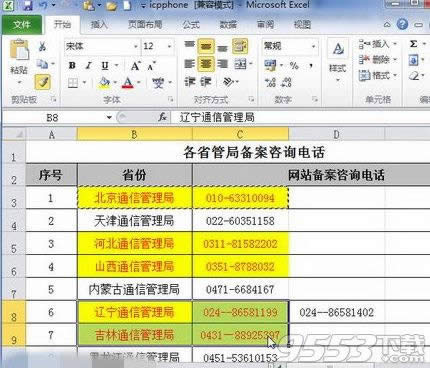
Excel 2010 提供了供人们在工作簿上协同工作的简便方法,提高了人们的工作质量。
推荐资讯 总人气榜
最新教程 本月人气
- 110天学会php之第9天
- 210天学会php之第8天
- 310天学会php之第7天
- 410天学会php之第6天
- 510天学会php之第5天
- 610天学会php之第4天
- 710天学会php之第3天
- 810天学会php之第二天
- 910天学会php之首天
- 103天学好ADO之第3天
- 113天学好ADO之第二天
- 123天学好ADO之首天
- 1猎豹浏览器抢票不受12306新版验证码影响
- 2360手机助手红包怎么提现 360手机助手红包提现设置流程
- 3160wifi远程桌面怎么连接 160wifi远程桌面连接设置方法
- 4微信PC版1.0.7.33官方下载公布 修好bug优化软件
- 5ios9不越狱怎么恢复短信与照片 ios9不越狱恢复短信与照片图文说明教程
- 6抱抱app怎么玩 抱抱app使用图文说明教程图
- 7抱抱app免费随机通话使用图文说明教程(图文流程)
- 8yy游戏直播怎么开 yy游戏直播打开方法
- 9手机登12306验证码总是出错处理方法介绍
- 10Linux内核4.2优化了哪一些地方?
- 11linux系统使用命令维护RHCS的方法
- 12Linux系统Dalvik堆内存的管理与回收介绍

